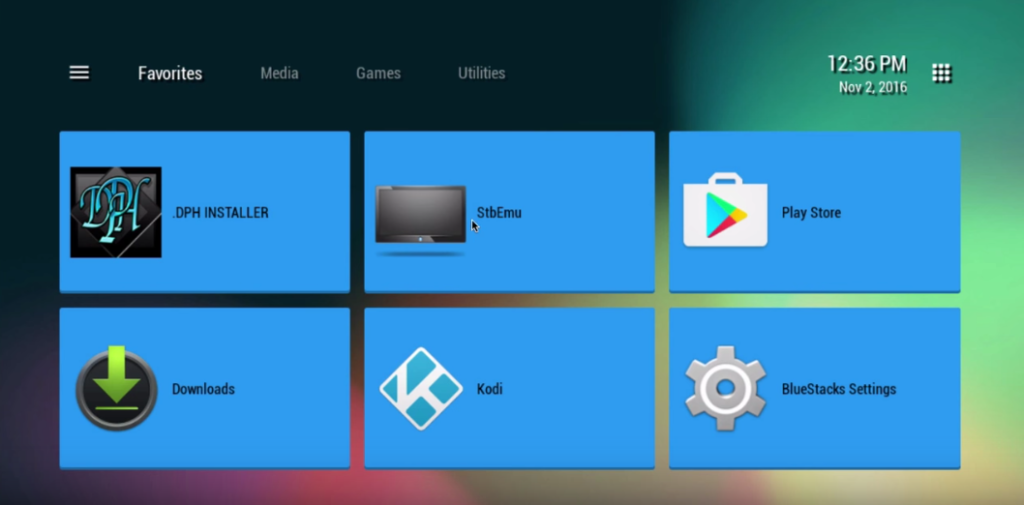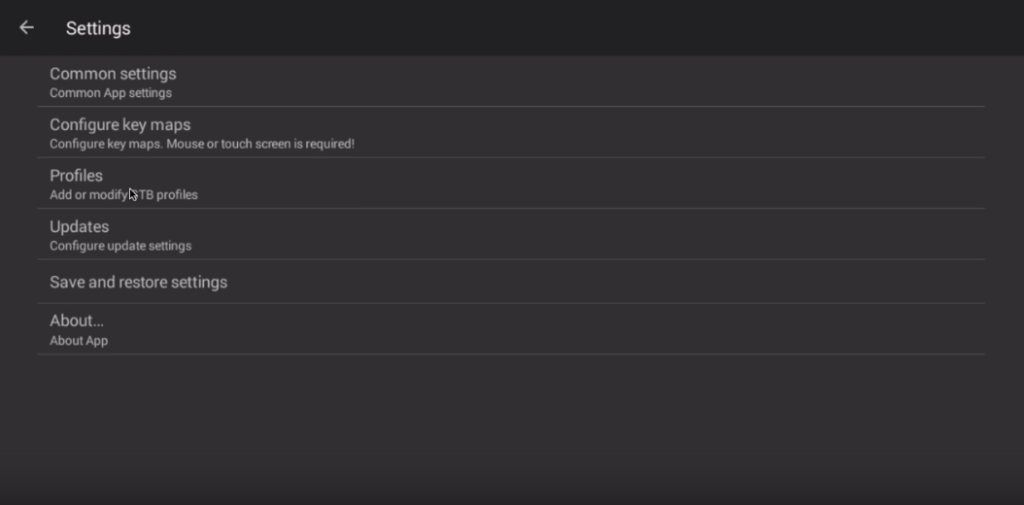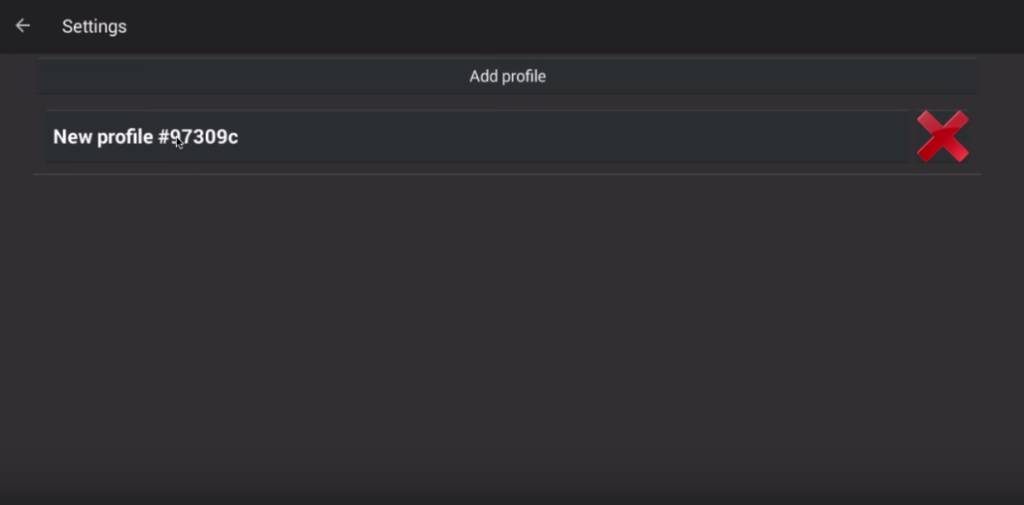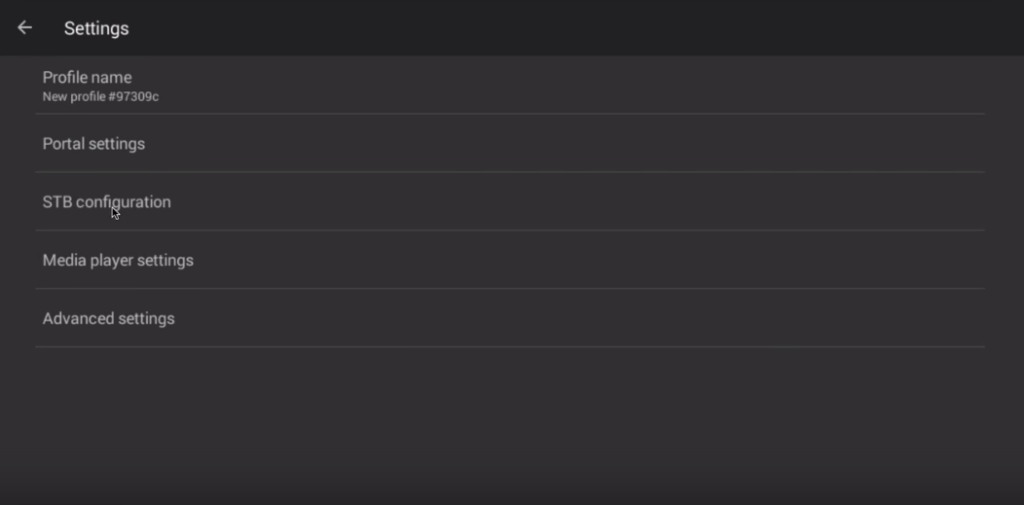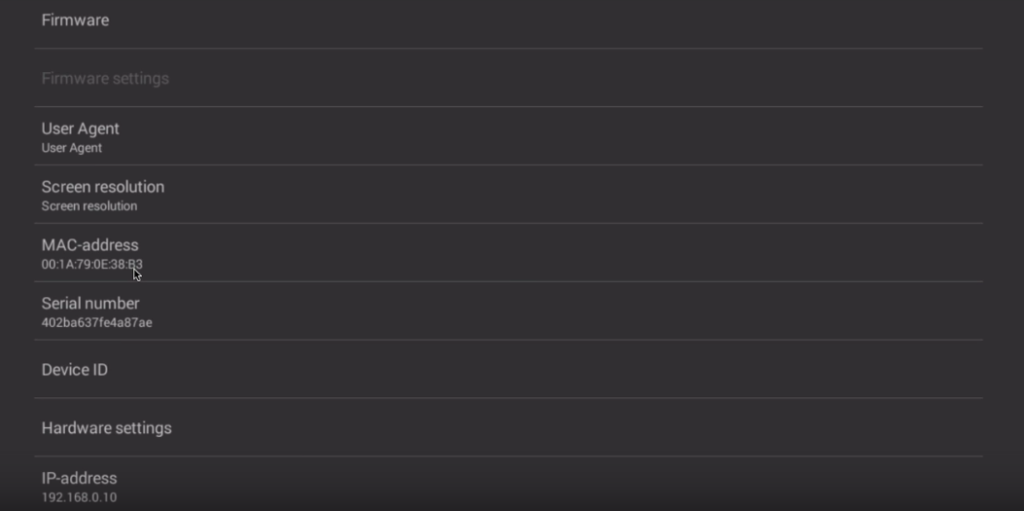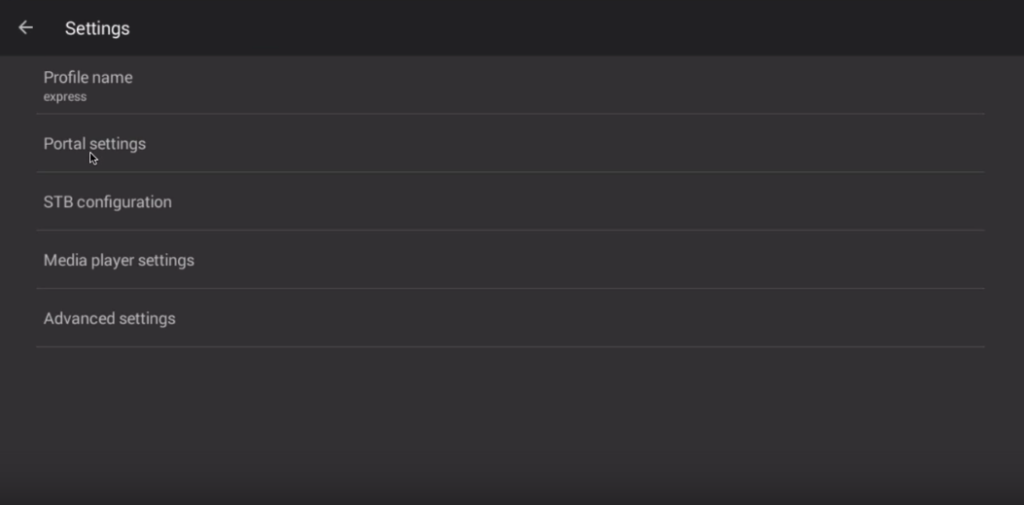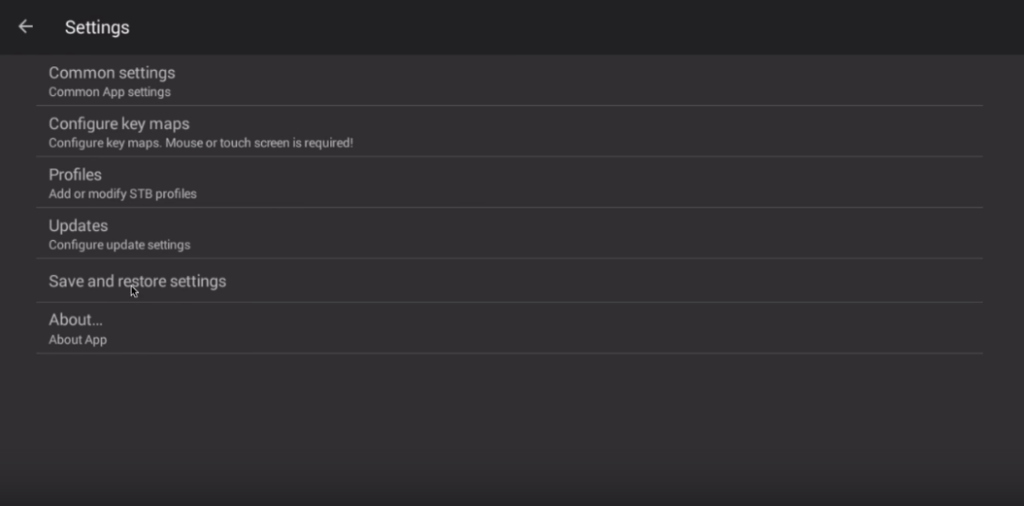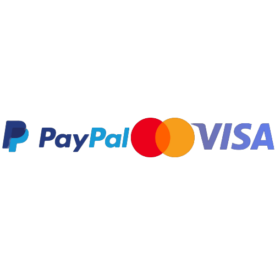Les décodeurs sont un excellent moyen de profiter de vos services IPTV. Si vous ne souhaitez pas acheter un décodeur Mag comme le modèle 254, vous pouvez utiliser une machine Android pour imiter le matériel et l’interface d’un boîtier Mag.
Veuillez noter que vous aurez besoin d’un appareil puissant pour utiliser cet émulateur.
Cette application est destinée à être utilisée par des utilisateurs experts. Pour fonctionner correctement, elle doit d’abord être configurée et si vous n’avez jamais configuré de boîtiers IPTV, il peut être difficile de la configurer. Veuillez noter qu’en faisant une simple erreur lors de votre configuration, l’application deviendra inutilisable.
Dans ce tutoriel, nous allons vous montrer comment utiliser STBemu sur votre appareil pour regarder l’IPTV.
Ce tutoriel vous aide également à configurer STBemu Pro.
REMARQUE : cette application n’est pas une application officielle, donc les pirates peuvent peut-être l’utiliser pour voler les détails de votre abonnement IPTV, nous ne proposons donc pas cette application.
Configurer l’émulateur STB
Étape 1 : vous devez télécharger l’application d’émulation STB depuis le Play Store via le lien ci-dessous et passer à l’étape suivante après avoir installé l’application.
Émulateur STB : https://play.google.com/store/apps/details?id=com.mvas.stb.emu.free&hl=fr
Émulateur STB Pro : https://play.google.com/store/apps/details?id=com.mvas.stb.emu.pro&hl=fr
Étape 2 : Dans le coin supérieur droit, sélectionnez « Paramètres ».
Si c’est la première fois que vous ouvrez l’application dans la page d’accueil, vous avez à la place « Configurer l’application ».
Étape 3 : Sélectionnez « Profil ».
Étape 4 : Sélectionnez « Nouveau profil ».
Étape 5 : Vous pouvez saisir n’importe quel nom dans le nom du profil, puis sélectionner « Configuration STB ».
Étape 6 : recherchez votre adresse Mac ici.
Qu’est-ce qu’une adresse MAC ?
L’adresse MAC est un certain nombre de types dont vous aurez besoin pour lier votre appareil à votre abonnement.
Elle commence généralement par « 00:1A:79: … », vous devez fournir les chiffres MAC complets à votre fournisseur IPTV.
Les fournisseurs IPTV privilégiés vous donnent un tableau de bord pour pouvoir modifier votre abonnement IPTV, dans le tableau de bord, vous pouvez ajouter le MAC.
Et s’il n’y a pas de tableau de bord, vous devez contacter le fournisseur IPTV à ce sujet.
Astuce : si le MAC que vous avez ne commence pas par « 00:1A:79: … »,
allumez votre appareil et ouvrez l’application.
Dans le menu principal, sélectionnez Système, puis Informations système > Sélectionnez l’onglet réseau.
Notez les 6 derniers caractères de votre adresse Mac (par exemple : si votre adresse Mac est « 2A:B3:35:03:E7:36 », vous devez alors écrire 03:E7:36)
Dans le champ de texte, saisissez 00:1A:79 : suivi des six derniers caractères de votre adresse Mac (par exemple 00:1A:79:03:E7:36)
Étape 7 : Revenez en arrière et sélectionnez « Paramètres du portail », cliquez sur « URL du portail » et saisissez l’adresse du portail fournie par votre distributeur IPTV.
Étape 8 : Revenez en arrière et sélectionnez « Enregistrer et restaurer les paramètres ».
Étape 9 : sélectionnez « ENREGISTRER LES PARAMÈTRES ET LES PROFILS ».
Enfin, redémarrez votre appareil et le portail commencera à se charger.
Vous avez terminé de configurer un appareil Android pour imiter un décodeur IPTV. Vous disposez désormais d’une expérience de décodeur sans acheter de boîtier Mag. L’émulateur STB peut être un peu difficile à utiliser, donc si vous remarquez des erreurs, essayez de quitter et de redémarrer l’application, ou de supprimer l’application et de la réinstaller.